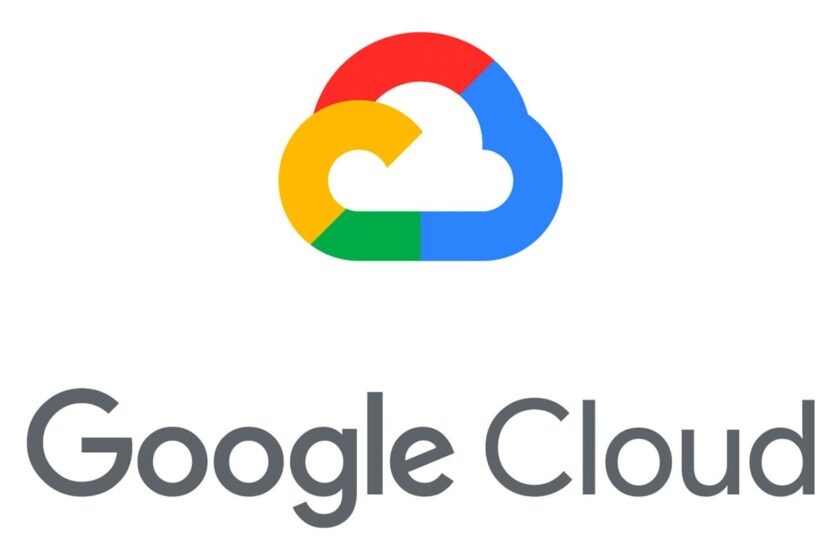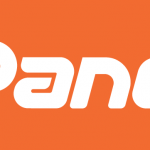Як підтвердити домен для гугл і напривити його на Google Cloud web hosting.
Ця інструкція актуальна коли домен використовує наші NS-сервери.
ns1.ukrnames.com
ns2.ukrnames.com
ns3.ukrnames.com
ns4.ukrnames.ua
Якщо у вас встановлені інші – ця інструкція для вас не актуальна, вам необхідно вносити записи на стороні сервісу серверів які ви використовуєте (Наприклад сервери вашого стороннього хостингу, або спеціальних DNS провайдерів, таких як Cloudflare).
1. Внесення валідаційного ТХТ запису для підтвердження права власності домену для Google відбувається так.
Переходите у приватному кабінеті у розділ “Управління DNS” – далі “Налаштувати” біля необхідного домену.
Ви потрапите у панель керування записами вашого домену.
Типовий вигляд валідаційного запису який google попросить внести має такий вигляд:
google-site-verification=4tCvI-q3wVcn5Rdfdd0835KH7oAj0xd98aIIUa6Y7I
У вас він буде інший, але подібний.
Щоб його внести зверху таблички ваших поточних записів є форма додавання запису.
У першому полі оберіть тип запису – “TXT”
У другому полі “Хост” – внесіть символ @ (@ має на увазі весь ваш домен)
У поле значення – той самий запис що видав вам Google
Приклад коректно заповненого поля на скриншоті.
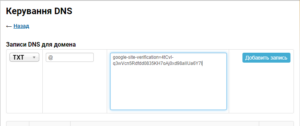
Після цього натискаєте “Додати запис” і залишиться лише дочекатися оновлення DNS (зазвичай це 2-4 години) і валідацію буде пройдено.
2. Як направити домен на гугл-хостинг
Робиться аналогічно додаванням запису як і при валідації домену у тому ж меню “Керування DNS”
Запис, який google попросить внести має такий вигляд:
тип – CNAME,
хост – www,
значення – ghs.googlehosted.com
У вас він буде саме такий, запис однаковий для всіх.
У першому полі оберіть тип запису – “CNAME”
У другому полі “Хост” – внесіть www
У поле значення – ghs.googlehosted.com
Приклад коректно заповненого поля на скриншоті
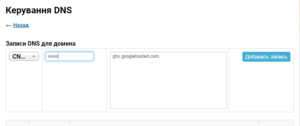
Після цього натискаєте “Додати запис” і залишиться лише дочекатися оновлення DNS (зазвичай це 2-4 години) і сайт має запрацювати за адресою www.вашсайт.com